Tastaturen in iOS-Geräten wurden mit jedem von Apple veröffentlichten Software-Update immer nützlich verbessert. Während der Veröffentlichung von iOS 9 führte Apple eine bedeutende Änderung bei der iPhone- und iPad-Tastatur ein. Sie können GROSSBUCHSTABEN auf Ihrem iPhone und iPad immer anzeigen, während Sie die Tastatur verwenden.
Diese Funktion funktioniert sowohl mit standardmäßigen iOS-Apps als auch mit Apps von Drittanbietern, bei denen Sie eine Tastatur verwenden sollen. Springen wir ohne weiteres zu den Stufen.
Warum sollten Sie auf iOS-Geräten immer GROSSBUCHSTABEN anzeigen?
Der Zweck dieses Hacks besteht darin, die Tasten hervorzuheben, damit Menschen mit schlechtem Sehvermögen die Tasten beim Tippen richtig sehen können. Wenn Sie „Kleinbuchstaben anzeigen“ deaktivieren, werden die Buchstaben auf der Tastatur in Großbuchstaben umgewandelt, auch wenn Sie die Umschalt- oder Feststelltaste nicht verwenden. In der Standardauswahl (Kleinbuchstaben anzeigen) müssen Sie auf Shift oder Caps Lock tippen, um Großbuchstaben zu aktivieren.
So wechseln Sie die Tastatur auf dem iPhone/iPad von Kleinbuchstaben zu GROSSBUCHSTABEN
Schritt 1. Starten Sie die App "Einstellungen" auf Ihrem iPhone/iPad → Tippen Sie auf Allgemein.
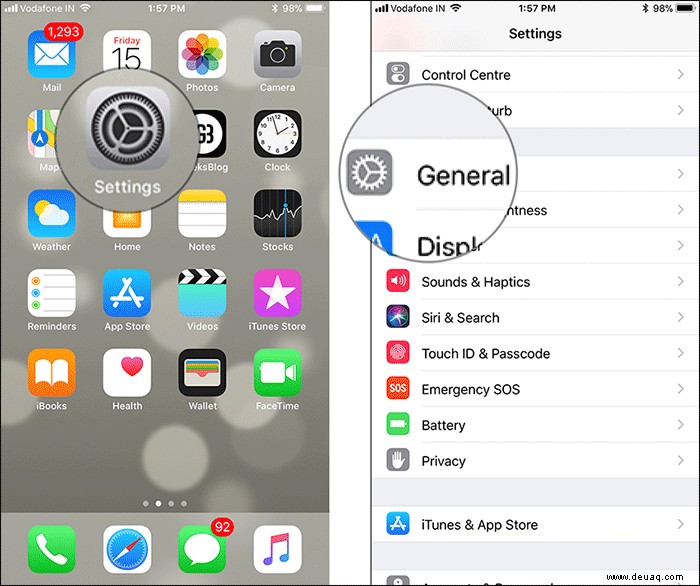
Schritt #2. Tippen Sie nun auf Barrierefreiheit.
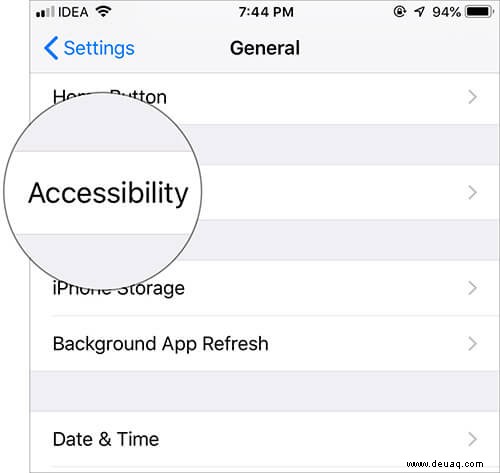
Schritt #3. Scrollen Sie als Nächstes nach unten und tippen Sie auf Tastatur (Diese Option ist unter der 3D-Touch-Funktion verfügbar).
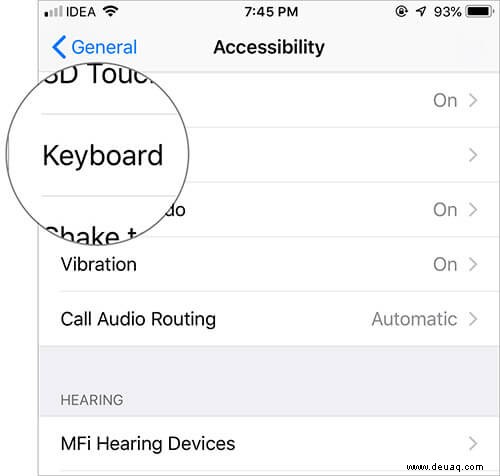
Schritt #4. Schalten Sie Kleinbuchstaben anzeigen um AUS.
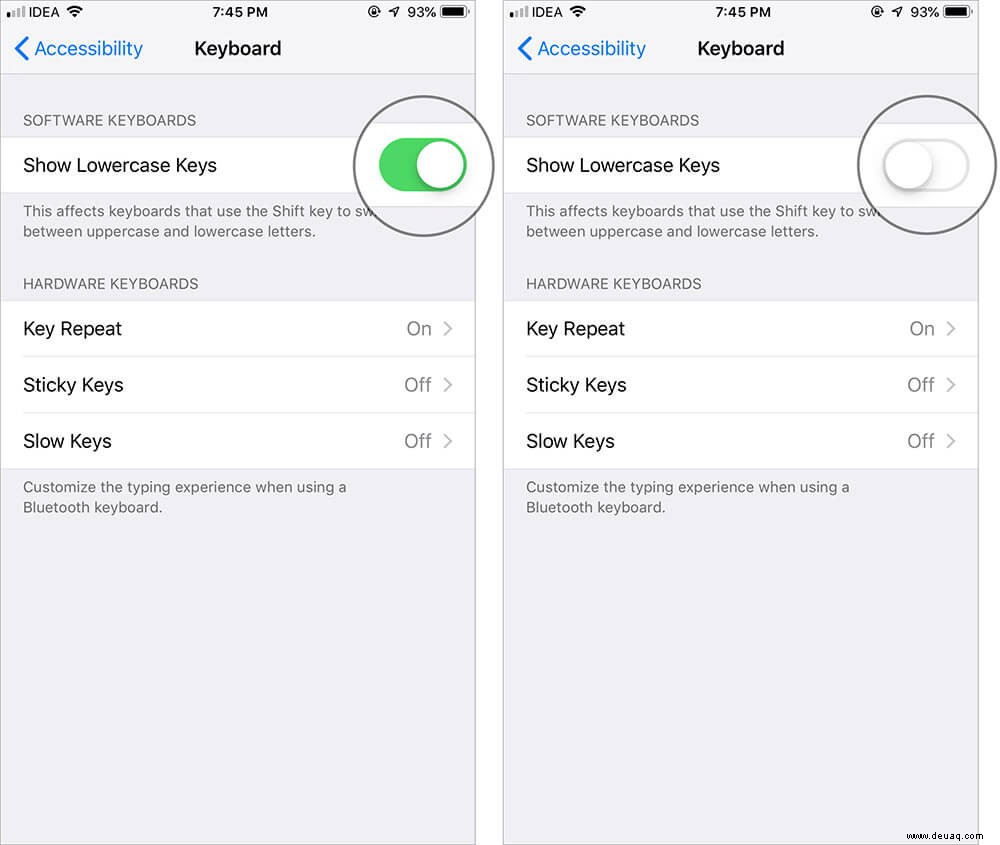
Das ist es!
Sie haben die Tastatur nur optisch von Kleinbuchstaben auf Großbuchstaben umgestellt.
Abmeldung…
Mit größeren Buchstaben können Benutzer schnell Tasten auswählen, um lange Nachrichten einzugeben, während sie Apps wie Mail und WhatsApp verwenden.
Sehen Sie sich auch diese Beiträge an:
- So beheben Sie, dass die prädiktive Emoji-Tastatur auf dem iPhone oder iPad nicht funktioniert
- So wählen Sie Text im iPhone mit der Tastatur als Trackpad aus
- Die besten Tastatur-Apps für iPhone und iPad, die Sie nicht verpassen sollten
- Alle neuen Tastaturkürzel in iPadOS 13
Möchten Sie GROSSBUCHSTABEN auf Ihrem iPhone oder iPad anzeigen?